Problémák az internetkapcsolatával
Az iMac számítógépen található Hálózati beállítási asszisztens alkalmazás végigvezeti
az internetkapcsolat beállításán. Nyissa meg a Rendszerbeállításokat, és kattintson a
Hálózat elemre. Kattintson a „Segítség kérése” gombra a Hálózati beállítási asszisztens
megnyitásához.
Ha gondja van az internetkapcsolatával, megpróbálkozhat az ebben a fejezetben
szereplő, az adott kapcsolattípusnak megfelelő lépésekkel, vagy használhatja a
Hálózati diagnosztika alkalmazást.
A Hálózati diagnosztika alkalmazás használata:
1
Válassza az Apple () > Rendszerbeállítások menüelemet.
2
Kattintson a Hálózat elemre, majd kattintson a „Segítség” gombra.
3
Kattintson a Diagnosztika elemre a Hálózati diagnosztika megnyitásához.
4
Kövesse a képernyőn megjelenő útmutatásokat.
Ha a Hálózati diagnosztika alkalmazás nem tudja megoldani a problémát, akkor
lehetséges, hogy a probléma az elérni kívánt internetszolgáltatóval (ISP-vel), a
szolgáltatóhoz történő kapcsolódáshoz használt külső eszközzel, illetve a hozzáférni
kívánt szerverrel van. Megpróbálkozhat a következő rész lépéseivel.
Kábelmodemes, DSL-modemes és LAN-os internetkapcsolatok
Győződjön meg róla, hogy a modem összes kábele (ideértve a modem tápkábelét, a
modemet az iMac számítógépével összekapcsoló kábelt és a modemet a fali aljzattal
összekapcsoló kábelt) jól be van dugva. Ellenőrizze az Ethernet-elosztók és routerek
kábeleit és tápellátását.
61
4. fejezet
Probléma, bemutatom a megoldást
Kapcsolja ki a DSL- vagy kábelmodemet, majd néhány perc elteltével kapcsolja azt
vissza. Egyes internetszolgáltatók a modem tápkábelének kihúzását javasolják. Ha
modeme rendelkezik visszaállító (reset) gombbal, akkor azt is megnyomhatja a
készülék ki-/bekapcsolása előtt vagy az után.
Fontos:
A modemre vonatkozó útmutatások nem érvényesek a LAN-felhasználókra.
A LAN-felhasználók rendelkezhetnek olyan elosztókkal, kapcsolókkal, routerekkel
vagy kapcsolódási pontokkal, melyekkel a DSL- és kábelmodemes felhasználók nem.
A LAN-felhasználóknak inkább a hálózati rendszergazdához kell fordulniuk, mintsem
az internetszolgáltatóhoz.
PPPoE kapcsolatok
Ha PPPoE (Point to Point Protocol over Ethernet) használatával nem tud csatlakozni
internetszolgáltatójához, győződjön meg róla, hogy a Hálózati beállításokban a
megfelelő adatokat adta meg.
A PPPoE-beállítások megadásához:
1
Válassza az Apple () > Rendszerbeállítások menüelemet.
2
Kattintson a Hálózat elemre.
3
Kattintson a Hozzáadás (+) gombra a hálózati szolgáltatások listája alján, majd
válassza ki a PPPoE elemet a Felület kibomló menüből.
4
Válasszon egy felületet a PPoE szolgáltatáshoz az Ethernet kibomló menüből.
Válassza az Ethernet lehetőséget, ha vezetékes hálózathoz csatlakozik, illetve a Wi-Fi
lehetőséget, ha vezeték nélküli hálózathoz csatlakozik.
5
Kattintson a Létrehozás gombra.
6
Adja meg az internetszolgáltatójától kapott adatokat, mint például a fióknevet,
jelszót, PPPoE szolgáltatás nevét (ha ezt a szolgáltatója kérni fogja).
62
4. fejezet
Probléma, bemutatom a megoldást
7
Kattintson az Alkalmazás gombra a beállítások aktiválásához.
Hálózati kapcsolatok
Ellenőrizze, hogy az Ethernet-kábel be legyen dugva az iMac gépbe, és a hálózati
csatlakozóba is. Ellenőrizze az Ethernet elosztók és útválasztók kábeleit és tápellátását.
Ha két vagy több számítógép osztja meg az internetkapcsolatát, ügyeljen rá, hogy a
hálózat megfelelően be legyen állítva. Tudnia kell, hogy internetszolgáltatója csak egy
IP-címet ad, vagy minden egyes számítógéphez ad egyet-egyet.
Ha csak egy IP-cím van megadva, akkor olyan útválasztót kell használnia, amely
képes a kapcsolat megosztására. Ezt a műveletet hálózati cím fordításnak (NAT), vagy
„IP-maszkolásnak” is nevezik. A szolgáltatás beállításával kapcsolatos tudnivalókat
az útválasztóhoz kapott dokumentációban találja, vagy megkérdezheti a hálózatot
beállító személyt.
AirPort bázisállomás használatával több számítógép között oszthat meg egy IP-címet.
Az AirPort bázisállomások használatával kapcsolatban tekintse meg a Súgóközpontot
(kattintson a Súgó elemre a menüsorban, és keressen az „airport” kifejezésre), vagy
látogassa meg az Apple AirPort webhelyét a www.apple.com/support/airport címen.
Ha a fenti lépésekkel nem sikerül megoldani a problémát, lépjen kapcsolatba
internetszolgáltatójával vagy hálózati adminisztrátorával.
63
4. fejezet
Probléma, bemutatom a megoldást